3Dプリンター MP select mini 最適温度制御(PID)
MP select miniにベタ惚れ状態です。
そんな中、以前の記事でも紹介したwebの中で、なんと、select miniに最適化された温度制御設定が記載されていました。
select miniに関わらず、3Dプリンターはホットエンド(フィラメントを吐出する場所)の温度制御が重要です。
これまで、温度制御が良くないという感覚はなかったのですが、更に使い勝手がよくなるかもしれないので、チャレンジしてみます。
Pronterfaceで3Dプリンターと連結
今回、設定された温度制御プログラムはPID制御(Proportional Integral Differential 比例-微分-積分)によって設定されたものだそうです。
3DプリンターのコントロールはGコードで行なっていますが、設定された温度制御設定値をGコードでプリンタに送ります。
使用したプログラムはPronterfaceです。コチラからプログラムを入手してください。
私はmacですが、windows版もあります。
解凍してインストール後、立ち上げると、こんな感じの画面になります。
こんな感じ、というのは、Windowsとmacで違うかもしれないからです。
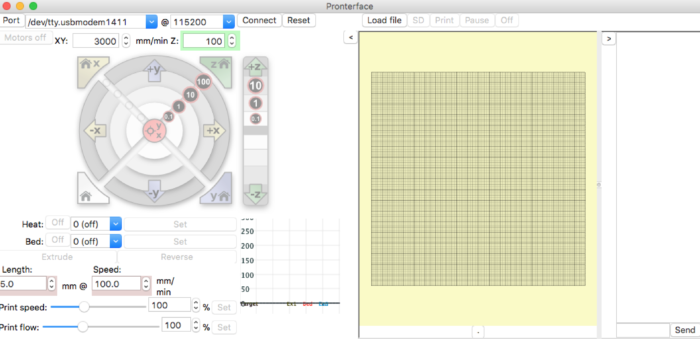
USBコードでパソコンとMP select miniを繋ぎ、Resetを押します。
すると、MP select miniとパソコンが連結され、画面の色が濃く変わります。
これで、Gコードを送り込む準備はできました。
温度制御プログラム導入
まずは、きちんと制御されているか、中のプログラムを確認してみましょう。
右下の枠に
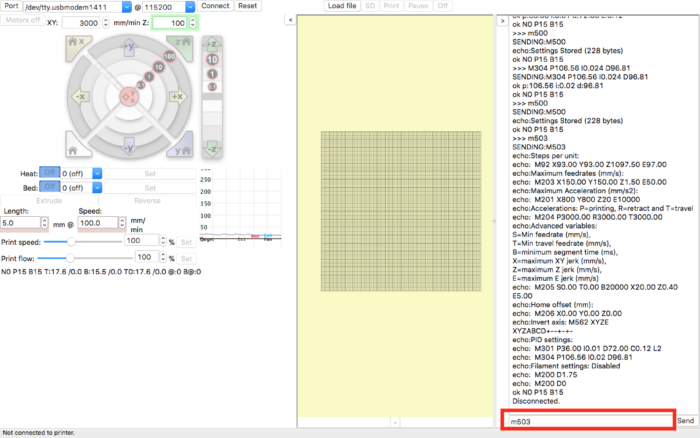
M501
と入力して、sendを押してください。
ずらっと、Gコードが出力されればOKです。なお、上記画面はすでに温度制御プログラムを入れた後なので、全く同じにはなりません。
さて、いよいよ温度制御プログラムを入れます。
先ほどと同様に、右下の枠に
M301 P36.00 I0.012 D72.00 C0.12 L2
と入力し、Sendを押します。このコードでホットエンドのPID設定を行なっています。
その後
M500
と入れて、Sendを押します。これで、先ほどのコードが保存されます。
続いて、ベッドの設定を行います。
M304 P106.56 I0.024 D96.81
と入れて、Sendを押します。同様に、
M500
と入力、sendでセーブです。
念のため、最後に
M501
でコードが保存されたか、確認してください。
これで終了です。
効果は・・・・・正直、わかりませんが、ABSでの層間剥離もなくなってきたので、良くなったはずです。







ディスカッション
コメント一覧
まだ、コメントがありません